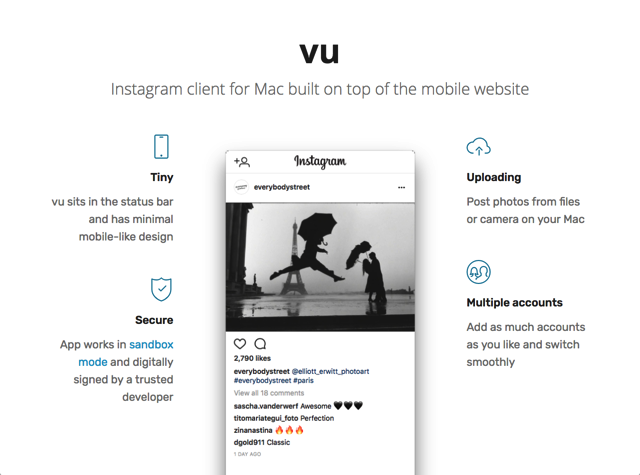
如果你習慣在手機上使用 Instagram,其實電腦版也能直接瀏覽或上傳照片,雖然目前 Instagram 沒有針對 Windows 或 macOS 推出官方桌面端工具,使用者也只能下載手機 iOS 或 Android 應用程式或透過網頁版,不過還是有一些開發者設計出第三方應用,讓我們從電腦就能瀏覽 IG,也不用一直將手機拿起來(尤其是在充電的時候)。
之前曾介紹過「Flume for Mac 最好用 Instagram 電腦版免費下載!支援上傳相片及私人訊息等完整功能」應用程式,我也一直使用至今,除了上傳照片必須付費升級 Pro 版,其餘功能都能免費使用,其實已經滿足大部分使用者的需求。
本文要介紹另一款 Instagram 免費桌面端工具「vu for Mac」,以行動版頁面為基礎的 macOS 應用程式,vu for Mac 在執行時會常駐於右上角狀態列,可使用大部分功能,包括從 Mac 直接上傳、更新相片動態、支援多帳戶功能等等,整體來說相當輕量。
vu for Mac 應用程式在 macOS 沙盒模式(Sandbox Mode)下運作,對於任何部分都做了嚴格限制,因此能確保使用時的系統穩定,vu for Mac 也有受信賴的開發者數位簽章,相信在使用上會更加安全。
軟體資訊
軟體名稱:vu for Mac
軟體語系:中文等多國語言
作業系統:macOS
官方網站:https://datastills.com/vu/
軟體下載:從官方網站免費下載
使用教學
STEP 1
從 vu for Mac 官方網站下載找到藍色「Download」下載鏈結,下載後執行,將 vu 拖曳到應用程式資料夾後就能開始使用,這部份沒有太多細節或需要注意的部份。
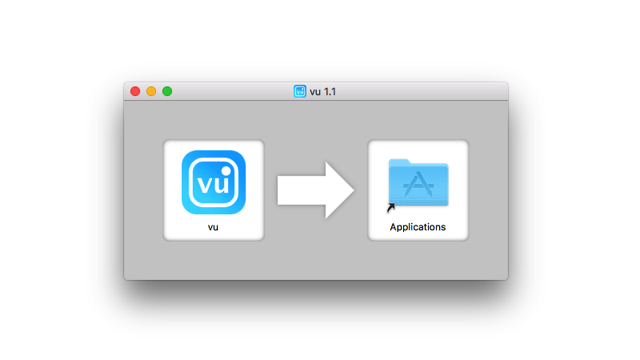
vu for Mac 是直接整合 Instagram 網頁版,因此在登入時跟 Instagram 一樣,可以使用電話號碼、用戶名稱或電子郵件及密碼登入,或是使用 Facebook 帳戶登入(如果已經連結帳戶的話)。若你有開啟 Instagram 雙重驗證,也必須在登入時輸入收到的驗證碼。
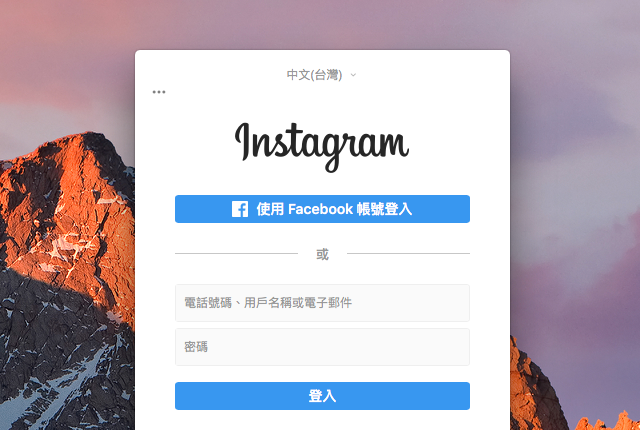
STEP 2
這是 vu for Mac 主畫面,可以看到個人檔案頁面就如同 Instagram 網頁版,會顯示包括個人名稱、大頭貼、名片檔、鏈結、貼文數、粉絲數、追蹤人數和最近更新的相片一覽。
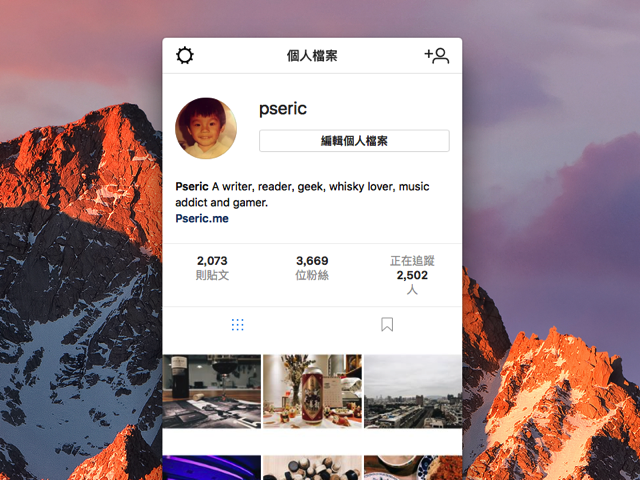
主要的功能選項在下方,跟 Instagram 手機應用程式操作上感覺差不多。
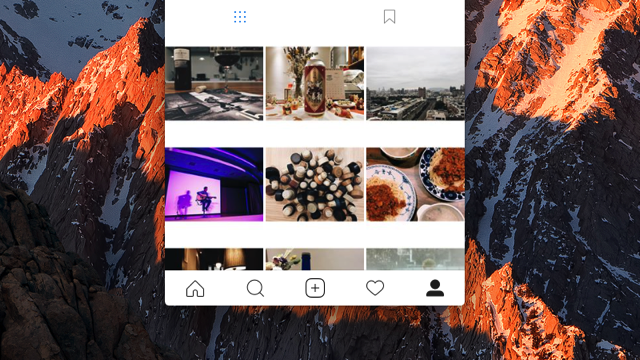
STEP 3
值得一提 vu for Mac 也能瀏覽好友的「限時動態」喔!如果你平常喜歡在手機看好友限時相片影片的話,透過 vu 就可以直接從電腦上看。
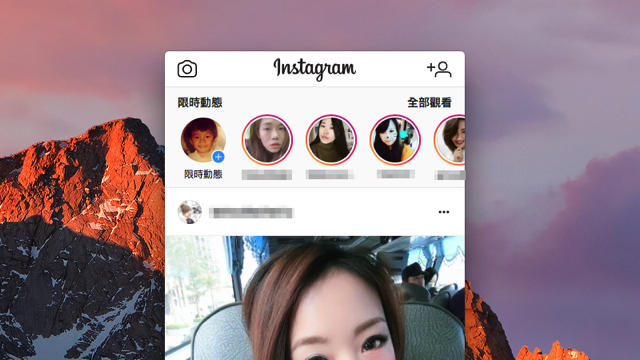
STEP 4
vu for Mac 瀏覽模式也跟 Instagram 手機應用程式差不多,可以按愛心、留言、收藏,如果有多張相片可以將游標移動到相片上方出現箭頭,相信大家一定對 IG 介面不陌生。
那麼若要上傳、更新動態的話該怎麼做呢?一樣是點選左上角的「相機」(或下方選單最中間的功能),就能將你要更新的照片影片上傳到 Instagram。
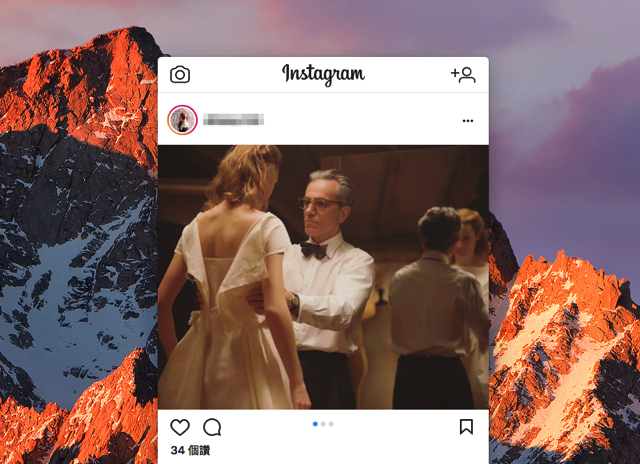
從活動記錄中可以看到與你最近期互動的使用者,例如按讚、留言或回覆等等都會顯示在活動記錄。
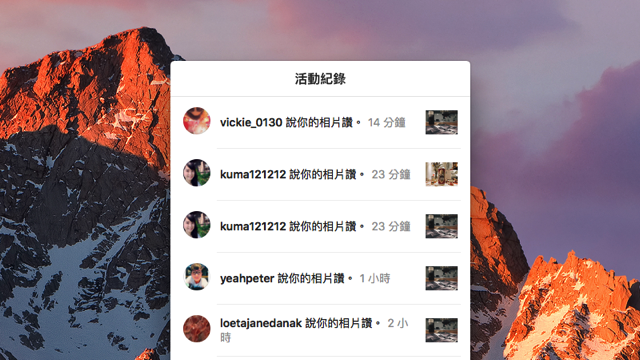
如果一開始使用 vu for Mac 可能會不知道怎麼把它「叫」出來,預設情況下 vu 會常駐於右上角狀態列,必須點選 vu 圖示才能顯示應用程式,若你覺得這跟你的使用習慣不同,又希望它可以隨按隨用,那可勾選「Always On Top」來將應用程式顯示於頂端,就會跟一般應用程式使用上感覺較為接近。
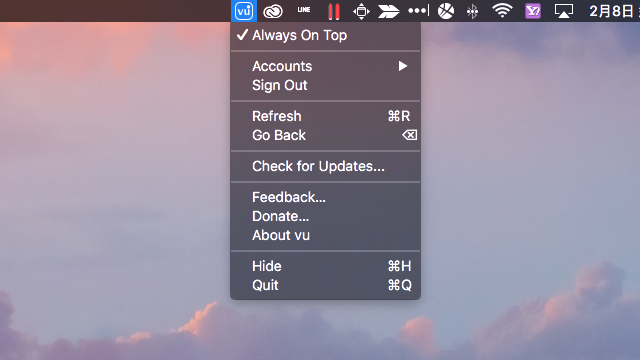
如果你正在尋找一款好用的 Instagram 客戶端工具,本身也是使用 macOS 的話,或許可以試試看本文推薦的 vu for Mac,相信你也會愛上直接從電腦瀏覽 Instagram 的便利性。
值得一試的三個理由:
- 在 Mac 直接瀏覽使用 Instagram 相片社群
- 輕量版應用程式,在沙盒模式執行確保系統穩定及安全性
- 可上傳相片,支援多帳戶功能








